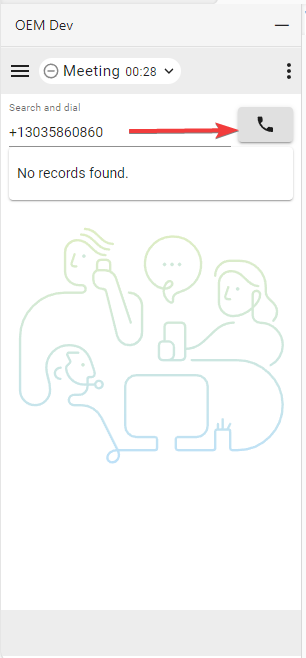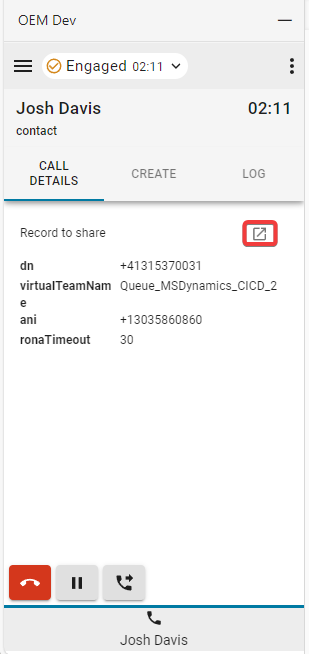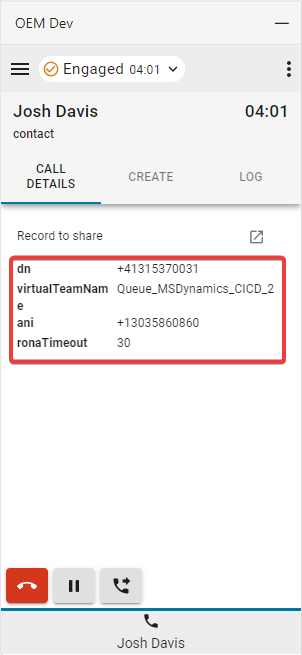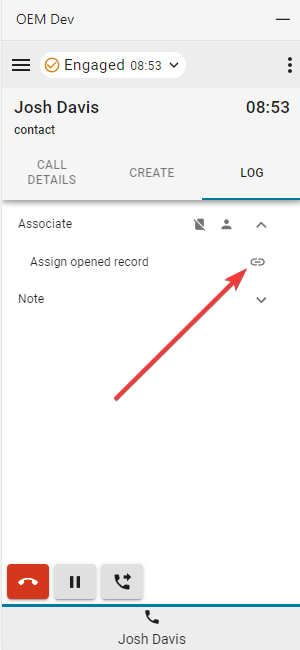- בית
- /
- מאמר


גש Webex Contact Center והשתמש בו בתוך Microsoft Dynamics 365 (גירסה 2-New)
 במאמר זה
במאמר זה משוב?
משוב?לאחר שמנהל המערכת שלך משלב Webex Contact Center עם Microsoft Dynamics 365, באפשרותך להפעיל את הגאדג'ט מתוך Dynamics CRM.
גישה Webex Contact Center בתוך Microsoft Dynamics 365
סעיף זה מספק הוראות כיצד לגשת לWebex Contact Center לאחר שילובו במחבר Microsoft Dynamics.
| 1 |
היכנס לחשבון Microsoft Dynamics שלך . |
| 2 |
עבור ליישום סביבת העבודה של Customer Service במידת הצורך. |
| 3 |
בחר התחבר ב- Webex Contact Center בתוך גאדג'ט Dynamics: 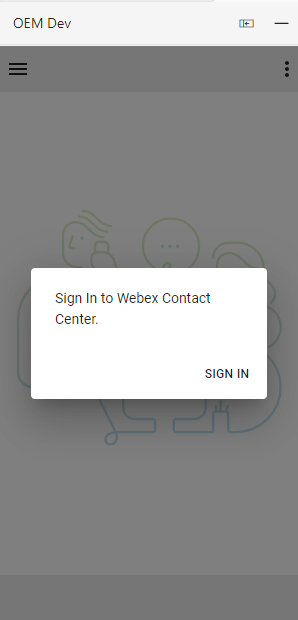
|
| 4 |
מופיע חלון קופץ המציג את דף הכניסה Webex. הזן את כתובת הדוא"ל שלך והיכנס אל Webex. 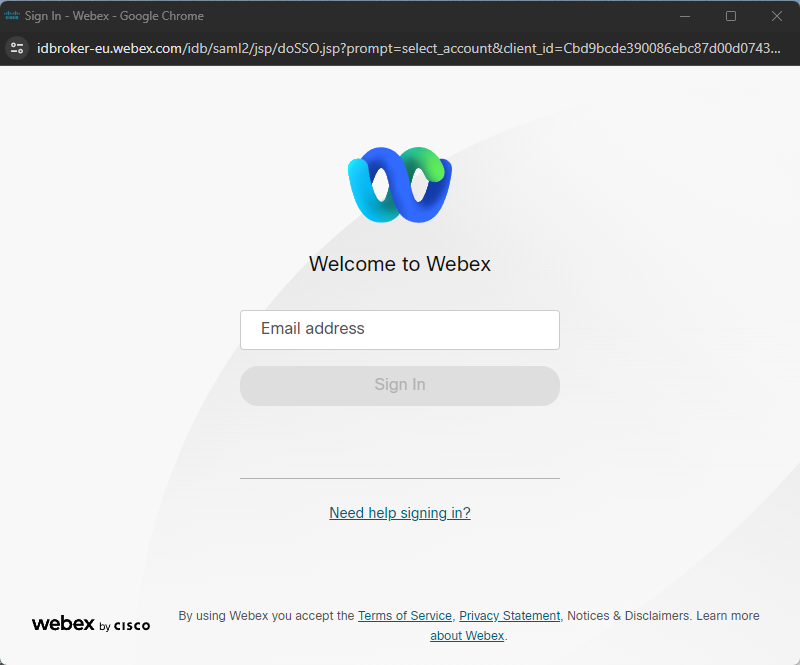
|
| 5 |
קבל את בקשת הגישה Webex Connect. 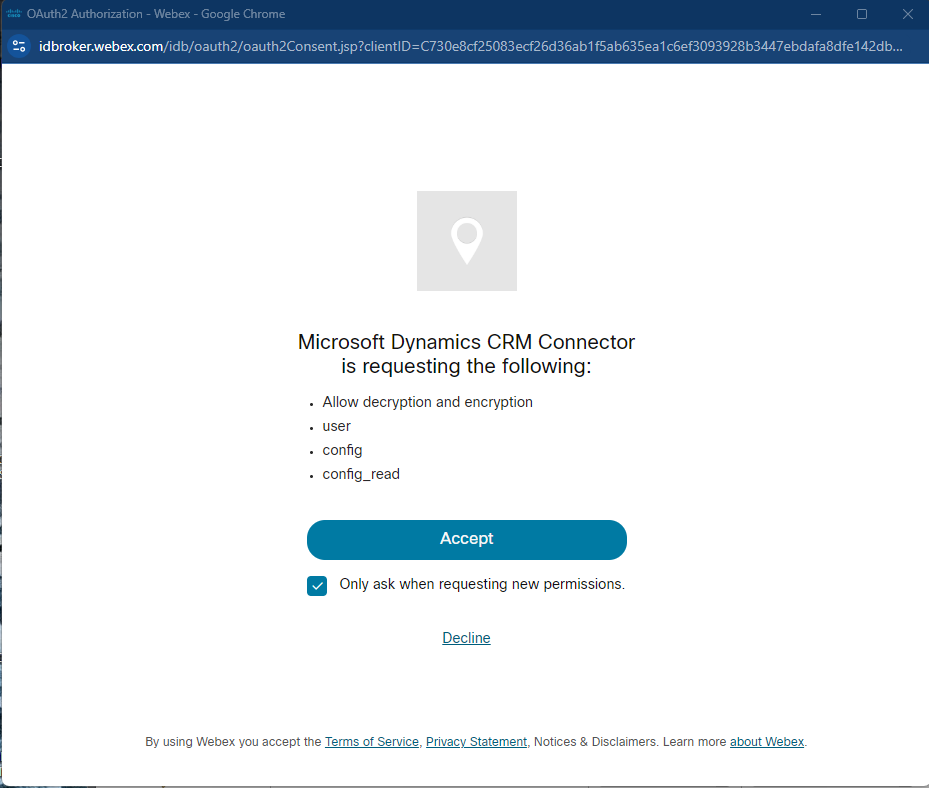
|
| 6 |
הזן את אישורי התחנה שלך עבור 

|
| 7 |
הסוכן אמור להיות מחובר כעת ובמצב לא מוכן , כפי שמצוין על-ידי העיגול עם סמל מצב הקו האופקי. 
|
| 8 |
על ידי לחיצה על סמל המצב, הסוכן יכול לשנות ל- Ready או לבחור קוד סיבה NotReady אחר . 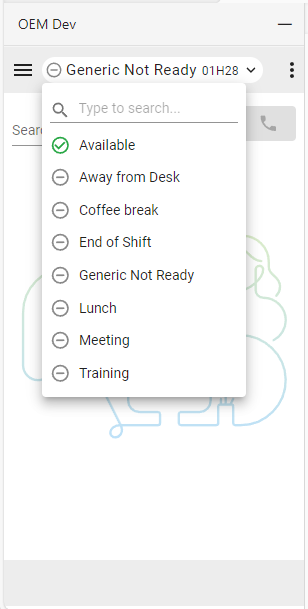
|
| 9 |
הסוכן מוכן לקבל שיחות לאחר בחירת המצב זמין . |
ניהול שיחות נכנסות
| 1 |
לחץ על לחצן המצב כדי לשנות את מצב הסוכן לזמין 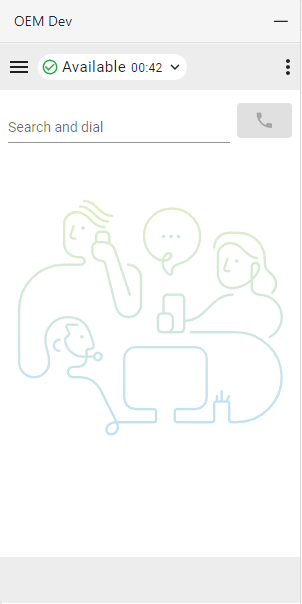
|
| 2 |
ענה לשיחה הנכנסת במכשיר הצלצול. 
|
| 3 |

|
| 4 |
לחץ על הלחצן Pause כדי PUT את השיחה בהמתנה. 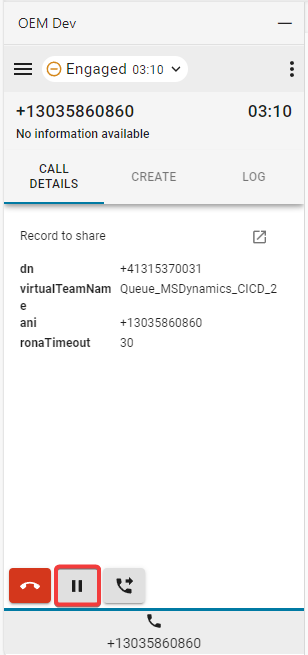
|
| 5 |
כדי להמשיך, לחץ על לחצן הפעל . 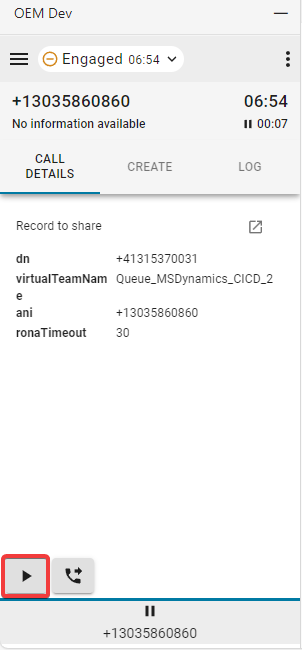
|
| 6 |
בחר בלחצן העבר כדי להתחיל שיחת 'התייעצות' או 'העברה ישירה'. 
|
מה לעשות בשלב הבא
התייעץ
- הקלד את המספר או השלוחה בשדה חיפוש וחיוג או בלוח החיוג ולחץ על לחצן חיוג .
- שיחת הלקוח היא PUT בהמתנה. בתחתית הגאדג'ט מופיע סמל 'השהיה' בלחצן Tab של שיחת הלקוח. לידו מופיע כפתור חדש לשיחת ייעוץ Tab. זה מאפשר לסוכנים לנהל את שיחת הייעוץ ואת שיחת הלקוח בנפרד. סוכנים יכולים לחזור לשיחה המקורית בכל עת כדי לגשת ללחצני הבקרה שלה. השיחה הפעילה כעת מסומנת בקו כחול ישירות מעל לחצן Tab. שים לב שכל הפעולות (CTI שינויי נתונים, בדיקות מידע, מיפויי רשומות, פעולות יצירה וכו') המבוצעות בשיחה ספציפית משתמשות בנתונים המשויכים לשיחה זו.

- לאחר יצירת השיחה, לחץ על הלחצן התקשר באמצעות .
- בחר באפשרות העבר או ועידה ולחץ על אישור כדי להתחיל את השיחה.
העברה ישירה
- הקלד את המספר או השלוחה בשדה חיפוש וחיוג ולחץ על לחצן חיוג .
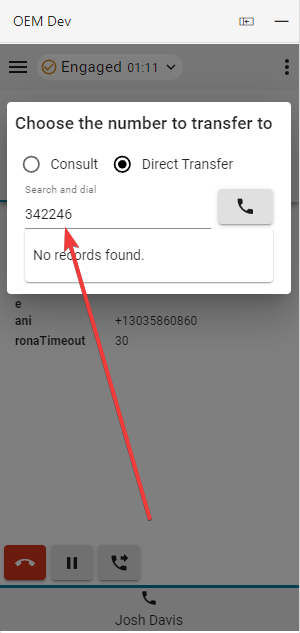
- לאחר סיום השיחה, בחר והגדר סיבת סיכום.
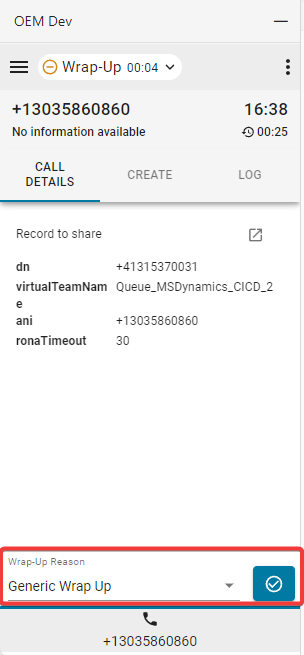
- לאחר ניתוק השיחה, יש לסגור את ההפעלה Tab הלא פעילה.
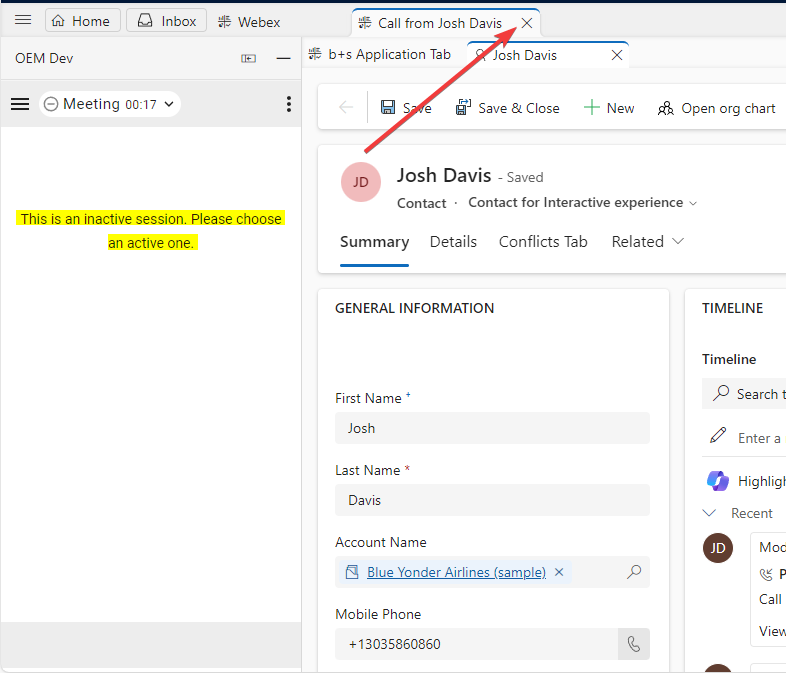
ניהול שיחות יוצאות
| 1 |
באמצעות חיוג ידני: |
| 2 |
ספר טלפונים: ניתן להשתמש רק בספר הטלפונים Webex (רשימת חברים) כדי לחפש אנשי קשר. לא יוצגו רשומות CRM. |
אפשרויות ממשק
| 1 |
פרטי שיחה - מקטע זה יציג את נתוני CTI הזמינים שלך ויקשר ליומן הטלפון. |
| 2 |
צור – לחץ על צור איש קשר חדש או על צור אירוע חדש כדי לפתוח תיק לקוח או אירוע חדש במצב עריכה. המידע המשמש למילוי הטופס באופן אוטומטי יתבסס תמיד על נתוני השיחה הפעילה Tab. לפרטים נוספים, עיין בסעיף הקשור לשיחות הייעוץ. 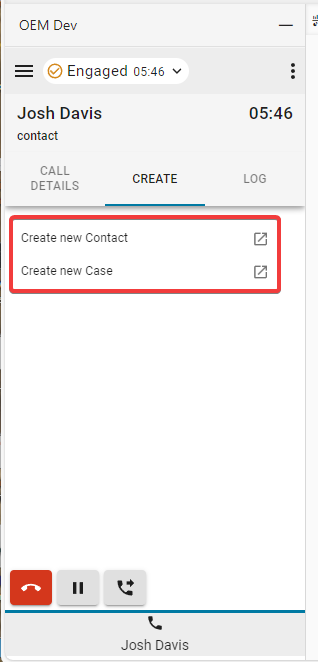
|
| 3 |
יומן רישום - כל שיחה נכנסת ויוצאת יוצרת יומן טלפון כברירת מחדל. |
| 4 |
לשייך
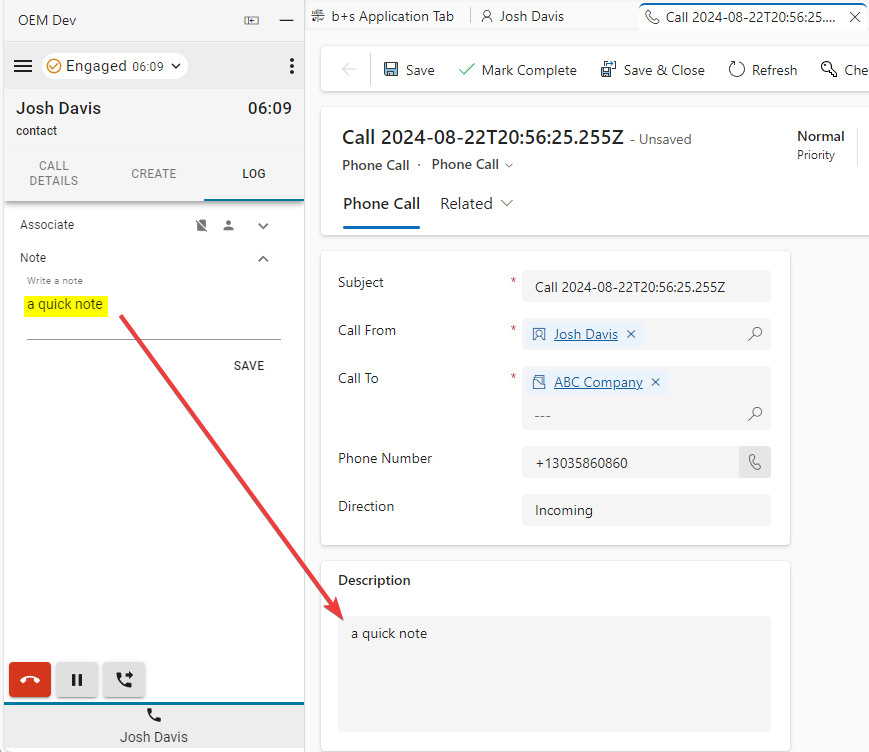
|
תפריט דוחות
דוחות אנלייזר
| 1 |
לחץ על לחצן התפריט כדי לפתוח דוחות. 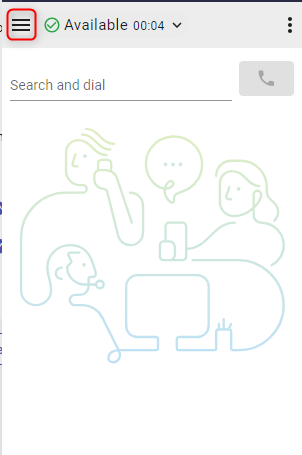
|
| 2 |
לחץ על דוח כדי לפתוח בחלון חדש. 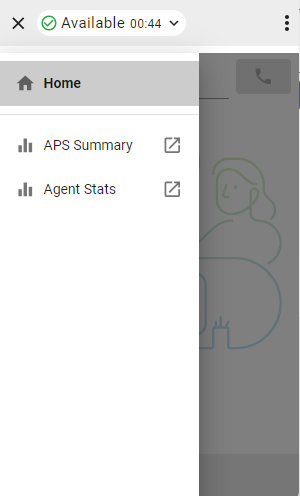
|
תפריט אפשרויות
לחץ/י על כפתור תפריט האפשרויות כדי לפתוח את סרגל הצד.

סעיף זה מספק מידע נוסף, אפשרויות ופונקציונליות יציאה.

-
מצב כהה—משנה אותם מבהירים לכהים.
-
אודות—מספק מידע תוכנה נוסף.
-
יציאה-ניתוק הסוכן מטלפון המערכת.
-
מספר חיוג / שלוחה - הרחבת מכשיר
-
צוות – צוות נבחר
-
הגדרות פרופיל - מאפשר לסוכנים לשנות את מספר החיוג/השלוחה שלהם ואת הקצאת הצוות שלהם.
WebRTC
בחירה באפשרות הטלפוניה "שולחן העבודה" בעת הכניסה תאפשר WebRTC — אין צורך במכשיר נוסף עבור שיחות.
בחירת רמקול ומיקרופון
- לחץ/י על כפתור תפריט האפשרויות כדי לפתוח את סרגל הצד.

- לחץ על האפשרות רמקול ומיקרופון .

- בחר רמקול או מיקרופון. כברירת מחדל, המכשיר המשמש כעת את מערכת ההפעלה שלך ייבחר.

Outdial ANI
אם מוגדר 'חיוג יוצא ANI' במרכז הבקרה, על הסוכנים לבחור את ה-ANI הרצוי לחיוג יוצא.

כאשר מוגדר Outdial ANI והסוכנים רוצים לחייג החוצה, תיבת הדו-שיח לבחירת Outdial ANI כברירת מחדל תמיד מופיעה. עם זאת, סוכנים יכולים לבחור ברירת מחדל חיוג יוצא ANI דרך תפריט אפשרויות ולבחור להשבית את תיבת הדו-שיח לעת עתה.